Bedienerkonsole
Die Bedienerkonsole des Servers enthält Steuerungen und Anzeigen.
In der folgenden Abbildung ist die Bedienerkonsole des Servers dargestellt.
Abbildung 1. Bedienerkonsole
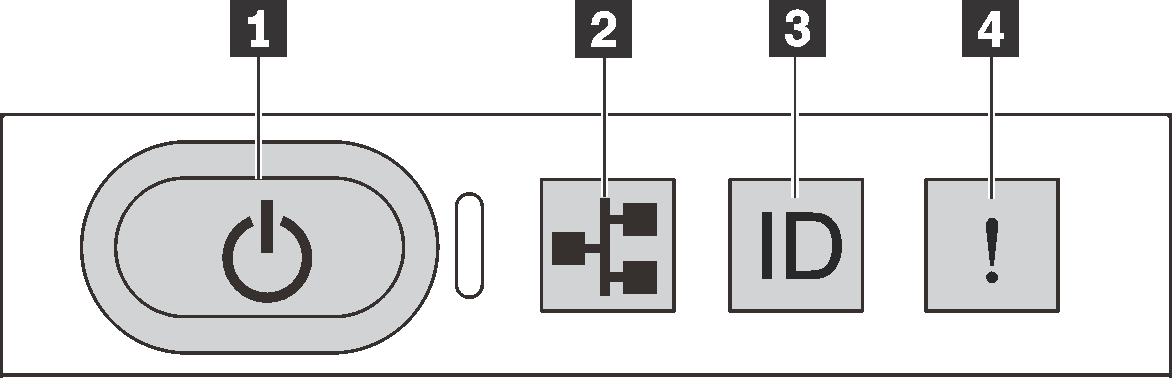
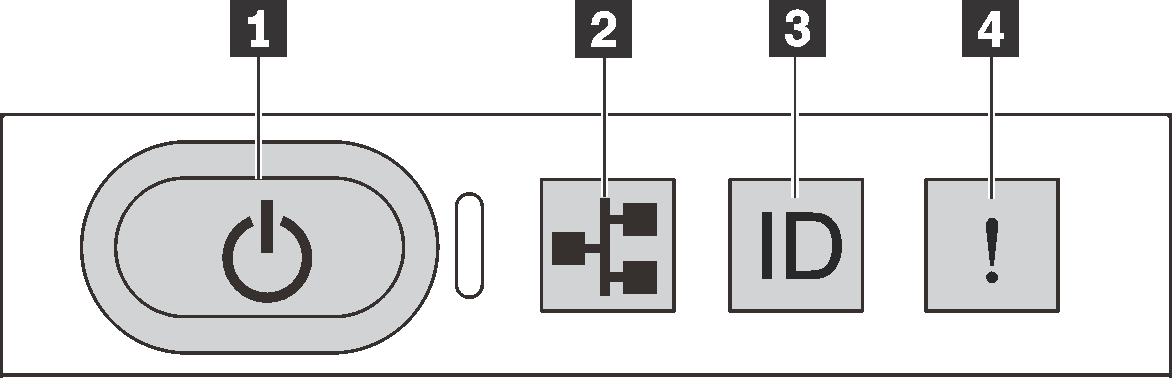
| Nummer | Nummer |
|---|---|
| 1 Netzschalter mit Anzeige für Stromversorgungsstatus | 2 Betriebsanzeige des Systems |
| 3 System-ID-Taste mit System-ID-Anzeige | 4 Systemfehleranzeige |
2 Betriebsanzeige des Systems
Die Systemaktivitätsanzeige auf dem Bedienfeld wird derzeit nicht verwendet.
4 Systemfehleranzeige
Mit der Systemfehleranzeige können Sie ermitteln, ob Systemfehler aufgetreten sind.
| Status | Farbe | Beschreibung | Aktion |
|---|---|---|---|
| Ein | Gelb | Auf dem Server wurde ein Fehler erkannt. Ursachen können einer oder mehrere der folgenden Fehler sein:
| Prüfen Sie das Ereignisprotokoll, um die genaue Fehlerursache zu bestimmen. |
| Aus | Keine Angabe | Der Server ist aus- oder eingeschaltet und funktioniert ordnungsgemäß. | Keine Angabe. |
Feedback geben